OPPO换卡后流量怎么设置才能用?
OPPO手机换卡流量全指南:轻松切换,畅享网络
随着移动通信技术的发展,双卡双待已成为智能手机的标配功能,OPPO作为国内主流手机品牌,其机型在换卡和流量管理方面提供了便捷的操作方式,本文将详细介绍OPPO手机换卡流量的具体步骤、注意事项及常见问题解决方法,帮助用户快速掌握操作技巧,确保网络使用体验不受影响。

换卡前的准备工作
在更换SIM卡或切换流量卡前,建议用户完成以下准备工作,避免操作过程中出现数据丢失或服务中断:
-
确认手机兼容性
OPPO手机支持双Nano-SIM卡槽(部分型号为Nano-SIM+MicroSD扩展卡设计),需确认新SIM卡为标准Nano尺寸,且与手机网络制式匹配(如支持4G/5G)。 -
备份数据
更换SIM卡可能导致部分需绑定的手机号验证服务(如微信、支付宝)受影响,建议提前备份重要联系人及短信。
-
检查流量套餐
若切换至新号码,需确认新卡是否已开通流量套餐,或旧卡套餐是否支持跨区域/跨运营商使用(如境外流量)。 -
关机操作
为避免SIM卡损坏或识别失败,换卡前务必长按电源键关机,切勿在开机状态下热插拔SIM卡。
OPPO手机换卡操作步骤
以最新ColorOS系统(如ColorOS 13)为例,换卡流程分为物理换卡和设置切换两部分:

物理更换SIM卡
- 步骤1:关机后,用取卡针轻推手机侧面的SIM卡托弹出卡槽。
- 步骤2:取出旧SIM卡,根据卡托上的标识(如“SIM1”“SIM2”)将新SIM卡正确放置(注意金属触点朝下)。
- 步骤3:将卡托重新推入手机,确保卡托完全到位后开机。
注意:部分OPPO机型(如Find X系列)采用双面卡托设计,需区分正面和背面放置SIM卡/eSIM卡,具体可参考说明书。
设置默认流量卡
开机后,若需指定某张SIM卡作为默认上网卡,可通过以下步骤操作:
- 路径1:进入「设置」>「移动网络」>「默认移动数据上网卡」,选择目标SIM卡(如“SIM1”)。
- 路径2:从屏幕顶部下滑调出控制中心,长按“移动数据”图标,进入网络设置界面切换默认卡。
双卡流量智能切换设置
OPPO支持“智能切换流量卡”功能,可在主卡信号弱时自动切换至副卡,避免断网:
- 进入「设置」>「移动网络」>「双卡管理」>「智能切换流量卡」,开启开关并设置触发条件(如“主卡信号低于2格时切换”)。
流量切换常见问题与解决方法
| 问题现象 | 可能原因 | 解决方案 |
|---|---|---|
| 插入新SIM卡后无法识别网络 | SIM卡未插好或卡托损坏 | 重新插拔SIM卡,或更换原装卡托测试;若仍无效,可尝试SIM卡插入其他手机验证。 |
| 切换流量卡后无法上网 | 未设置默认上网卡或套餐未生效 | 检查「默认移动数据上网卡」设置,联系运营商确认流量套餐是否激活。 |
| 双卡同时显示信号但无法切换 | 智能切换功能未开启 | 进入「双卡管理」开启「智能切换流量卡」,或手动切换默认卡。 |
| 换卡后流量消耗异常 | 后台应用自动切换流量卡 | 关闭“智能切换”并固定默认卡,或检查「移动网络」中各卡的应用流量使用权限。 |
实用小贴士
- eSIM卡用户注意:支持eSIM的OPPO机型(如Pad系列)需通过运营商APP激活eSIM卡,激活前勿关闭网络连接。
- 境外使用建议:若出国旅行,可提前在“OPPO手机管家”中购买境外流量包,或使用双卡中的本地卡避免高额漫游费。
- 定期检查流量:通过「设置」>「移动网络」>「流量管理」查看各SIM卡使用情况,防止超额产生额外费用。
通过以上步骤,用户可轻松完成OPPO手机的换卡与流量切换操作,无论是更换运营商号码还是调整双卡使用策略,只需注意细节并善用系统功能,即可确保网络稳定,畅享数字生活,若遇复杂问题,可联系OPPO官方客服或前往线下服务点获取进一步支持。
版权声明:本文由环云手机汇 - 聚焦全球新机与行业动态!发布,如需转载请注明出处。





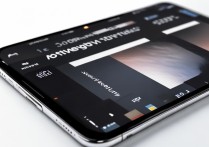
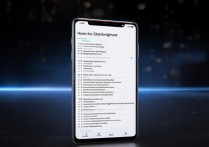





 冀ICP备2021017634号-5
冀ICP备2021017634号-5
 冀公网安备13062802000102号
冀公网安备13062802000102号